Facebook Creator Studio 사용을 시작하는 방법: 전체 가이드
게시 됨: 2022-08-09페이스북과 인스타그램 마케팅 캠페인을 개별적으로 진행하는 것이 고민이신가요? 단일 대시보드에서 Facebook 및 Instagram 캠페인을 제어할 수 있다고 생각한 적이 있습니까? Facebook Creator Studio는 이 문제에 대한 답변입니다. 마케터가 개별 소셜 미디어 마케팅 채널을 감독하는 것은 어려울 수 있습니다. 그리고 페이스북과 인스타그램 마케팅은 회사 목표의 대부분을 차지합니다. 회사에서 좋은 참여를 얻는 데 어려움을 겪고 있다면 평판이 좋은 회사의 소셜 미디어 마케팅 서비스 를 선택하십시오.
Facebook Creator Studio는 Instagram과 Facebook을 사용하는 기업 및 콘텐츠 제작자를 위한 대시보드입니다. 독립적으로 자료를 게시하고 두 플랫폼의 계정 전체에서 성과를 모니터링하는 노력을 줄여줍니다. 제작자 스튜디오에 대해 배우는 동안 Facebook Pixel 에도 집중해야 합니다. Facebook Pixel은 청중의 가치를 깨닫는 데 많은 도움이 될 것입니다.
크리에이터 스튜디오는 소셜 미디어 플랫폼에서 회사 발전을 위한 모든 필수 작업을 수행하는 데 도움을 줍니다. Facebook Creator Studio의 가장 큰 특징은 개인 Facebook 및 Instagram 계정에 대한 잠재적인 간섭을 완전히 제거한다는 것입니다.
페이스북 크리에이터 스튜디오란?
Facebook의 Creator Studio는 게시자와 제작자가 자료를 관리하고 실적을 모니터링하며 Facebook 및 Instagram에서 청중과 의미 있는 관계를 구축할 수 있도록 하는 소셜 미디어 콘텐츠 관리를 위한 원스톱 플랫폼입니다. 강력한 데스크탑 허브로 간주하십시오.
Facebook은 마케터, 퍼블리셔, 콘텐츠 제작자 및 모든 규모의 회사가 이 허브를 사용하고 더 많은 비디오 콘텐츠를 공유할 수 있기를 바랍니다. 이는 실제로 Facebook의 매일 활동하는 크리에이터의 상당한 부분입니다. 많은 마케터는 자신이 Creator Studio에 액세스할 수 있다는 사실조차 인식하지 못할 수 있습니다. 많은 사람들이 여전히 타사 응용 프로그램을 사용하여 자료를 구성, 예약 및 추적합니다. 그러나 Facebook과 Instagram이 유일한 관심사라면 다른 도구가 필요하지 않습니다. Facebook 자체의 기본 제공 도구인 Creator Studio는 콘텐츠 구성 및 생성을 위한 많은 추가 기능과 보다 심층적인 비디오 통찰력을 제공합니다.
Business Manager와 Creator Studio는 전자가 로그인 정보를 공유하지 않고 많은 페이지와 광고 계정을 관리하는 데 사용된다는 점에서 다릅니다. 페이지 콘텐츠는 Creator Studio에서 관리 및 구성할 수 있습니다. 원하는 경우 비디오에 중점을 두고 모든 자료를 업로드, 계획, 게시, 추적 및 모니터링하는 중앙 위치로 사용할 수 있습니다.
https://business.facebook.com/creatorstudio를 방문하거나 상단 탐색 메뉴에서 Creator Studio를 클릭하여 Facebook 프로필에서 직접 데스크톱 버전에 액세스할 수 있습니다(바로 표시되지 않으면 자세히 탭을 사용해 보세요).
Creator Studio는 팀 구성원 중 한 명이 휴대전화를 사용하고 다른 구성원이 데스크톱 버전을 사용하는지 여부에 관계없이 모든 것을 함께 동기화합니다. 데스크톱 버전에서 게시물을 시작하고 완료하고 모바일 앱에서 계속할 수 있으며 최종 승인을 위해 임시 보관함에서도 게시물을 보류할 수 있습니다. 팀 조정 및 게시가 쉬워집니다.
누가 Facebook Creator Studio를 사용해야 하나요?
이 환상적인 도구는 Facebook 및 Instagram을 사용하는 모든 사용자가 사용할 수 있습니다. 그러나 대부분의 기능은 브랜드와 콘텐츠 제작자를 염두에 두고 맞춤화되었습니다. 재미있는 동영상을 보거나 친구들과 채팅하는 것 이상의 작업을 하고 싶다면 크리에이터 스튜디오를 이용해야 합니다.
도구가 이러한 두 그룹을 어떻게 도울 수 있는지 목록은 다음과 같습니다.
콘텐츠 제작자
- 콘텐츠를 미리 계획하기 위해
- Facebook 비디오 콘텐츠로 수익을 창출하려면
- 인플루언서-브랜드 파트너십 관리
- 콘텐츠 제작 리소스 라이브러리에 대한 액세스(예: 게임 가이드 또는 무료 오디오)
- 미디어 키트 및 협업 피치 성과 지표에 대한 액세스
브랜드
- 여러 Facebook 및 Instagram 계정에 콘텐츠를 예약하고 게시하려면
- 개별 게시물 또는 페이지의 성능 측정
- 정확한 타겟팅에 대해 자세히 알아보기
- 쉽게 유기 함량 증가
- 두 플랫폼에서 대화 관리
크리에이터 스튜디오를 사용하려면 어떻게 해야 하나요?
사용자는 데스크톱, iOS 및 Android에서 Facebook Creator Studio에 액세스할 수 있습니다. PC 또는 Mac에서 Creator Studio에 액세스하려면 회사로 이동해야 합니다. facebook.com/creatorstudio에서 Facebook 계정에 로그인합니다. 모바일 기기에서 사용하고 싶다면 구글 플레이나 iOS 앱 스토어에서 크리에이터 스튜디오를 검색하고 해당 앱을 다운로드하면 된다.
페이스북 크리에이터 스튜디오의 특징
계정이 여러 개인 경우 Facebook Creator Studio에서 모든 Facebook 또는 Instagram 프로필을 모니터링하는 것은 간단합니다. 사용할 수 있는 몇 가지 기능이 있으며 그 중 일부는 다음과 같습니다.
콘텐츠 제작, 업로드 및 게시
Facebook Creator Studio를 사용하는 주요 이점은 확실히 이것입니다. 간단히 말해서 수동으로 콘텐츠를 게시하는 것은 엄청나게 오랜 시간이 걸립니다. 따라서 일주일, 한 달 또는 그 이상 미리 모든 것을 계획할 수 있다면 훨씬 더 많은 시간과 마음의 평화를 누리게 될 것입니다.
중요한 플랫폼 및 비즈니스 업데이트 수신
예를 들어, IOS 14.5 릴리스와 같은 Meta의 새로운 업데이트에 대한 알림을 수신하고 읽을 수 있습니다. 새로운 업데이트에 맞게 콘텐츠를 최적화하는 데 도움이 됩니다. 이렇게 하면 알고리즘이 변경되거나 다른 사고가 발생할 경우 도달 범위가 손실되는 것을 방지할 수 있습니다.
컨텐츠 아카이브
또 다른 환상적인 이점은 이제 모든 콘텐츠 자료를 한 위치에 보관할 수 있다는 것입니다. 따라서 모든 영화와 사진을 여기에 보관하고 나중에 콘텐츠를 생성하는 데 사용할 수 있습니다. 파일을 클라우드나 로컬 저장소에 게시한 다음 다운로드하는 대신. 반품 및 재업로드만 가능합니다. 30개의 콘텐츠에 대해 이 과정을 반복해야 하는 경우, 한 번만 업로드할 수 있다는 점을 가치 있게 여기기 시작합니다.
정보를 얻다
특정 게시물로 이동하여 작동 방식을 확인하거나 페이지가 어떻게 작동하는지에 대한 분석 및 소셜 미디어 KPI를 보고 싶다면 Creator Studio 통찰력을 사용하여 훌륭하고 신뢰할 수 있는 분석이 있습니다.
메시지 간소화
이것은 매우 시간 효율적입니다. 그 이유는 Hootsuite를 포함한 대부분의 소셜 네트워킹 응용 프로그램을 사용하는 경우에도 다이렉트 메시지를 보려면 Instagram이나 Facebook에 로그인해야 하기 때문입니다. 하지만 Facebook Creator 스튜디오를 사용하면 하나의 간단한 받은 편지함에서 모든 것을 볼 수 있습니다.
수익 창출
상당한 청중이 있는 경우 소셜 미디어 게시물로 수익을 창출할 수 있습니다. 또한 Creator Studio를 사용하여 설정을 변경할 수 있습니다. 또한 소셜 미디어 수익을 활성화하여 브랜드의 안정적인 수익원을 구축하는 데 도움이 됩니다.
권리 조정자
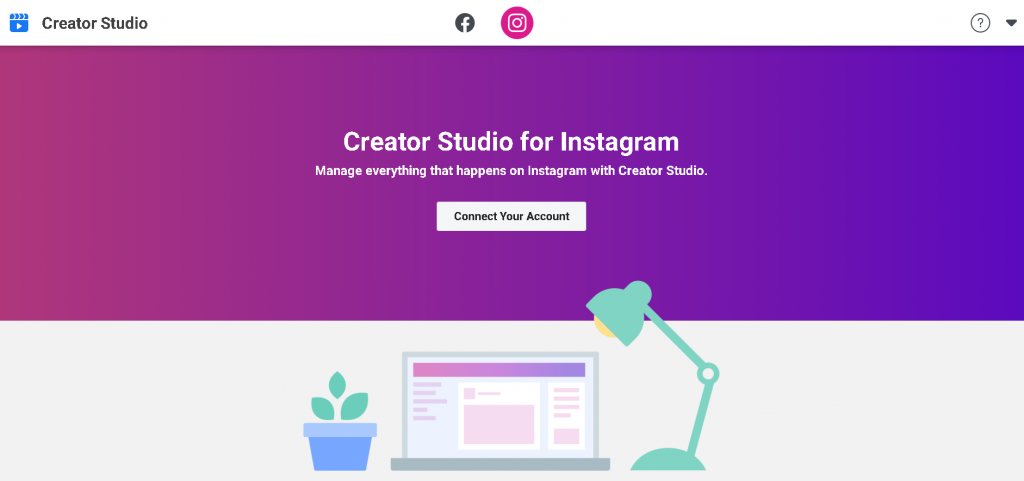
권한 관리자 도구를 사용하여 저작권 위반으로부터 자료를 보호할 수 있습니다. 이 기능은 귀하의 콘텐츠가 취약할 수 있는 저작권 위반 가능성에 대해 알려줍니다. 위반이 있다고 생각하지 않은 시점에 위반에 대한 법적 총알을 피하는 데 도움이 될 것입니다. Instagram 계정을 Creator Studio에 연결하여 여러 플랫폼에서 이 기능을 활용할 수 있습니다.
사운드 라이브러리
이 기능이 좋은 이유는 재미를 더하고 싶다면 무료 음악과 음향 효과를 다운로드하여 콘텐츠에 추가할 수 있기 때문입니다. 또한 오디오 파일을 가져와 콘텐츠에 따라 조정할 필요가 없으므로 프로세스가 간소화됩니다.
제어 페이지
그리고 자연스럽게 한 위치에서 모든 페이지를 관리할 수 있으므로 혼란 없이 소셜 미디어 프로세스를 더 잘 조정할 수 있습니다.
Facebook 크리에이터 스튜디오는 어떻게 작동하나요?
이제 크리에이터 스튜디오 Facebook 기능에 대한 기본적인 이해를 하였으므로 더 깊이 파고들어 이를 사용하는 방법을 살펴보겠습니다. Creator Studio로 작업하는 데 문제가 있는 경우 Meta에서 도움을 받을 수 있는 가이드 를 제공합니다.
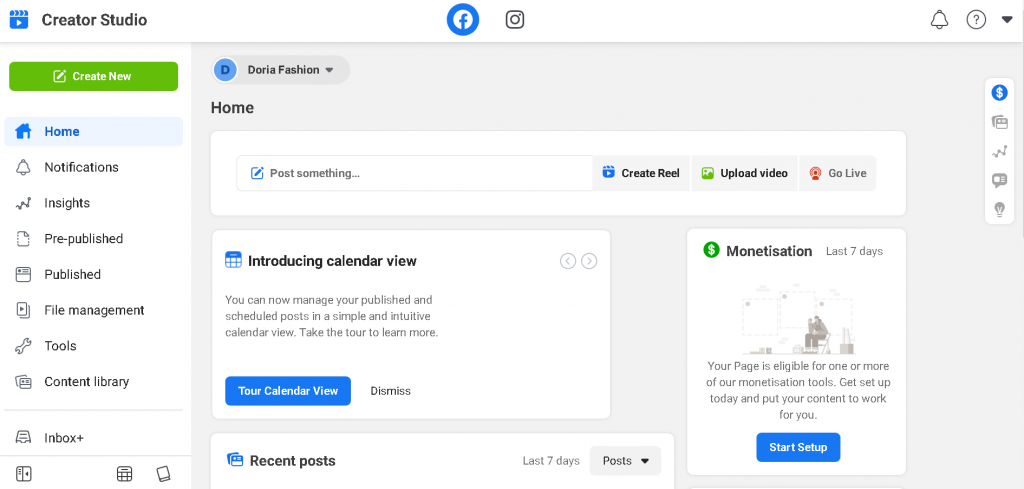
게시물 작성
이 옵션을 사용하면 유기적 게시물을 작성하거나, 실시간 스트림을 시작하거나, 작업 목록을 게시할 수 있습니다. 기본 Facebook 앱에서 사용할 수 있는 옵션과 매우 유사합니다. Facebook 게시물 작성을 시작하려면 홈 화면의 바로 가기를 클릭하거나 페이지 왼쪽 상단의 녹색 게시물 작성 버튼을 클릭하십시오.
미디어 파일, 감정/활동, 체크인 등 기본 Facebook 포스트 빌더에서와 동일한 방식으로 게시물을 사용자 정의할 수 있습니다. 게시물을 사용자 정의한 후 즉시 게시하거나 나중에 예약할 수 있습니다. Boost Post 기능을 직접 사용할 수도 있습니다.
사후 테스트 수행
이 옵션을 사용하면 최대 4가지 변형으로 유기적 비디오 게시물을 만들고 테스트할 수 있습니다. 여기에는 제목, 미리보기 이미지 또는 비디오 편집과 같은 다양한 게시물 요소가 포함될 수 있습니다. 페이지에 게시하기 전에 Facebook은 잠재고객에게 다양한 게시물 버전을 표시합니다. 그리고 시청자의 반응에 따라 참여 가능성이 가장 높은 게시물이 귀하의 계정에 게시됩니다.
스토리 포함
이야기를 들어본 적이 있을 것입니다. 24시간 동안 사용할 수 있는 콘텐츠를 만들고 공유할 수 있습니다. 이 옵션에서는 텍스트나 사진만 사용할 수 있으며 사용자 지정 CTA 버튼을 추가할 수도 있습니다. 게시물 예약 옵션과 달리 바로 이야기를 공유해야 합니다.
비디오 포스트 게시
동영상 포스트를 만들고 싶다면 이 옵션을 선택하세요. 동영상을 업로드한 후 게시물을 수정할 수 있습니다. 썸네일, 캡션, 설문조사 및 기타 기능을 포함할 수 있습니다. 더 나은 최적화를 위해 게시하기 전 기준을 확인하고 이행하는 것을 잊지 마십시오.
여러 비디오 공유
이 옵션을 사용하여 한 번에 최대 50개의 동영상을 게시할 수 있습니다. 각 비디오의 제목과 설명을 변경할 수도 있습니다. 시리즈의 다른 에피소드 형식으로 비디오를 게시하고 정해진 시간에 게시하도록 예약할 수도 있습니다.
온라인으로
이 옵션을 사용하면 Facebook의 기본 Live Producer 도구를 사용하여 생중계할 수 있습니다.

여러 페이지에 비디오 배포
여기에 비디오를 업로드하고 여러 Facebook 페이지에서 공유하십시오. 동일한 동영상을 여러 번 업로드하는 번거로움에서 벗어날 수 있습니다.
콘텐츠 라이브러리
모든 Facebook 페이지에 게시한 모든 게시물은 콘텐츠 라이브러리에서 찾을 수 있습니다. 콘텐츠 라이브러리는 Facebook 콘텐츠를 위한 단순한 저장소 그 이상입니다. 특정 게시물을 클릭하면 실적에 대한 자세한 분석이 표시됩니다.
인사이트
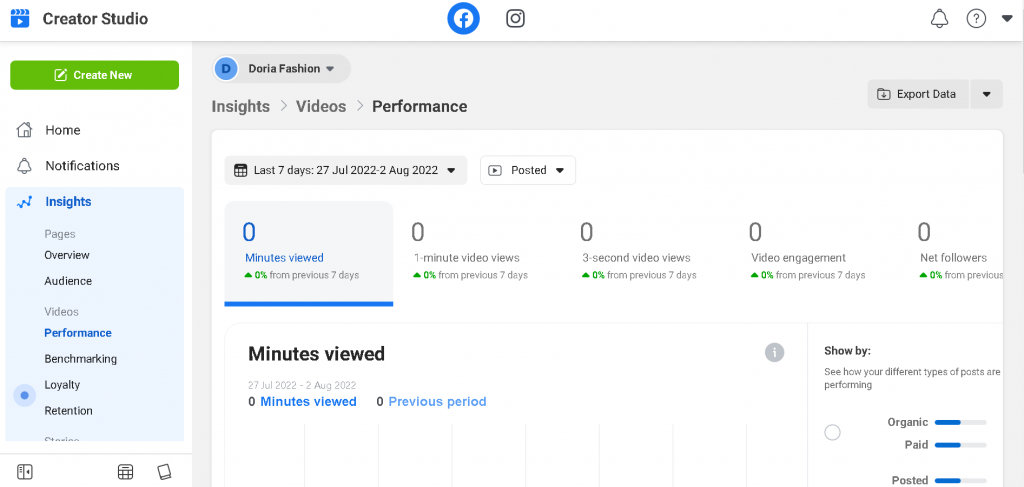
동영상과 스토리만 포함하기 때문에 이 Creator Studio 인사이트 영역은 Facebook 페이지에서 받는 인사이트와 약간 다릅니다. 이러한 인사이트를 열면 동영상 실적이 가장 먼저 표시됩니다. 시청 시간(분), 1분 및 3초 동영상 조회수, 참여 및 순 팔로워를 표시합니다.
충성도는 그들이 발표하기 시작한 가장 최근의 지표 중 하나입니다. 충성도 요소는 Facebook이 최근, 아마도 이전 연도 내에 뉴스 피드 알고리즘을 수정했을 때 동영상에 더 많은 도달범위를 제공하기 위해 사용한 주요 측정항목 중 하나였습니다. 시청자 중 몇 명이 귀하의 동영상을 보기 위해 돌아오나요? 이제 새로운 시청자가 있을 때, 시청 빈도 및 재방문 빈도를 모니터링할 수 있습니다.
충성도 아래에 잠재고객이 있습니다. 이렇게 하면 연령, 지역 및 기타 인구통계학적 요인별로 독자를 분류할 수 있을 뿐만 아니라 가장 열성적인 시청자가 관심을 가질 만한 페이지와 동영상을 더 많이 표시할 수 있습니다. 시청이 특정 임계값에 도달할 때까지 이러한 세부 정보 중 많은 부분에 액세스할 수 없습니다.
시청자의 출처와 시청 시간을 표시하는 유지 탭도 있습니다. 이것을 3초, 15초, 1분 보기로 별도로 분류합니다. 이 그래프는 특히 라이브가 아닌 경우 동영상의 처음 몇 초의 중요성을 강조합니다. Facebook의 동영상 보유율은 낮은 경우가 많습니다. 이러한 이유로 처음 15초는 시청자의 관심을 유지하고 피드 스크롤을 방지하는 데 중요합니다.
수입은 Insights에서 볼 수 있는 다른 섹션입니다. 크리에이터 스튜디오의 목표에는 콘텐츠와 잠재고객을 관리하고 이해하는 것 외에도 수익 창출이 포함됩니다. 또한 인스트림 광고, 유료 파트너와 협력할 때 후원 콘텐츠, 브랜드 협업을 포함하는 완전히 다른 수익 창출 카테고리가 아래에 있습니다. 또한 Facebook 스타는 수익 창출 게임 프로필에 표시됩니다.
또한 읽기
- Facebook Touch 시작하기: 빠른 가이드
- Facebook 환영 메시지 페이지 - 15 사용 가능한 예제 및 템플릿
- Facebook Pixel Helper 시작하기: 단계별 가이드
받은 편지함+
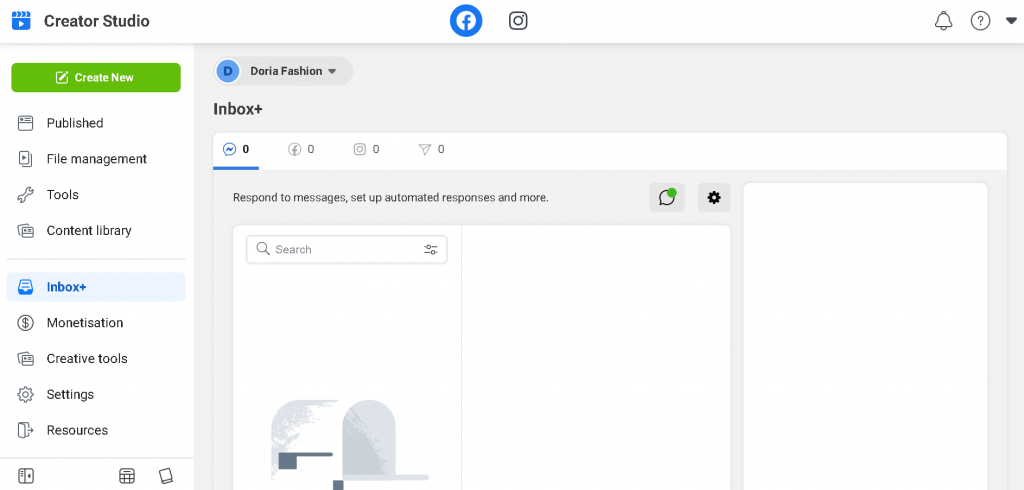
Inbox+ 섹션에서 Facebook 페이지 및 연결된 Instagram 계정의 댓글 및 메시지와 상호 작용할 수 있습니다. 이 단일 대시보드를 사용하여 두 플랫폼의 청중과 상호 작용할 수 있습니다. 또한 대화를 완료, 읽음, 후속 조치 또는 스팸으로 분류합니다. Facebook의 자동 응답은 기능이 적다는 점을 제외하고는 챗봇과 유사합니다.
"영업 시간이 어떻게 되세요?"와 같은 프롬프트를 프로그래밍할 수 있습니다. 또는 "어디에 있습니까?" 자주 묻는 질문에 자동으로 응답하도록 Facebook에 추가합니다. 또한 자신을 소개하고 지원이 승인되었음을 구직자에게 알리고 약속 및 후속 조치에 대한 알림을 자동으로 보낼 수 있습니다.
이러한 응답이나 알림을 즉시 보낼지, 일정 시간이 지난 후 보낼지 또는 특정 트리거에 대한 응답으로 보낼지 선택할 수 있습니다. 특정 시간 동안 회사가 문을 닫거나 일반적인 업무 시간 외에 보낼 때 보낼 자리 비움 메시지를 만들 수도 있습니다.
Facebook DM의 경우 다음과 같은 추가 기능을 사용할 수 있습니다.
- 팀원에게 대화 스레드 할당
- 회사와 상호 작용하는 사람들을 위한 프로필 만들기
- 레이블, 메모 및 활동이 있는 대화
- 지불 요청
연락처 추적
메시지 UI에는 Facebook, Messenger 및 Instagram에서 사람과 레이블을 조회할 수 있는 작은 돋보기가 있습니다.
열려 있는 모든 메시지를 클릭하면 오른쪽 사이드바에 보낸 사람의 프로필 사진이 표시됩니다. 그런 다음 클릭하여 프로필을 볼 수 있습니다. 이메일 주소, 생일, 주소 또는 직장을 포함하여 그들에 대해 알고 있는 것이 있다면 자신만의 메모를 비밀리에 작성한 다음 레이블 추가 또는 활동 추가를 선택할 수 있습니다. 웹사이트에 쇼핑 요소가 있는 경우 약속, 주문, 지불 받은 금액 및 보낸 주문을 추가로 추적할 수 있습니다. 받은 편지함에 다르게 표시되도록 특정 클라이언트에 태그를 지정할 수도 있습니다. 이는 CRM(고객 관계 관리) 시스템과 유사합니다.
소셜 네트워크가 현재 완전한 이메일 관리 솔루션을 테스트하고 있기 때문에 곧 Facebook 내에서 CRM과 이메일 커뮤니케이션을 모두 관리할 수 있습니다.
수익 창출
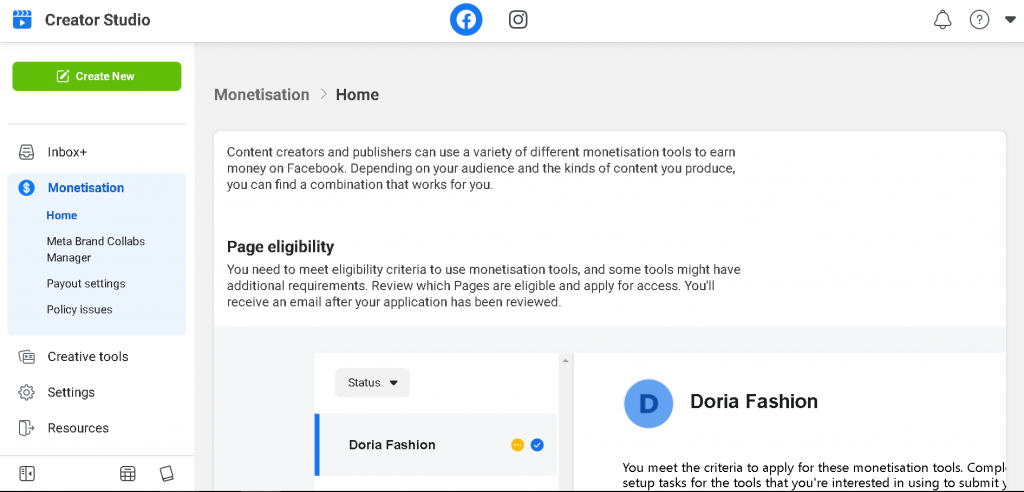
이 탭에서는 수익 창출 도구를 최적화하고 수입을 추적 및 관리할 수 있습니다. 콘텐츠 앞, 뒤 또는 중간에 광고가 게재되도록 허용하여 계정에서 수익을 창출할 수 있습니다. 수익 창출 규칙은 복잡할 수 있지만 Creator Studio는 이를 단순화합니다. 이 페이지는 귀하의 페이지가 수익을 창출할 수 있는지 여부를 결정합니다. 그렇지 않다면 그 이유나 자격이 없는 이유를 설명해 주십시오. 또한 수익 창출을 시작하고 관리하는 데 도움이 되는 팁과 요령을 제공합니다.
수익 창출 도구는 다음으로 구성됩니다.
- 게시물
- 온라인 유료 이벤트
- 주문형 광고 인스트림
- 팬 구독
- 별
- 라이브 인스트림 광고
- 브랜드 콜라보레이션 매니저
권한 관리자
Rights Manager는 저작권이 있는 Facebook 및 Instagram 정품 콘텐츠의 보호를 확장합니다. 콘텐츠의 무단 사용을 방지하기 위해 권한 관리자는 귀하와 일치하는 오디오 및 비디오 콘텐츠를 자동으로 인식합니다.
창작 도구
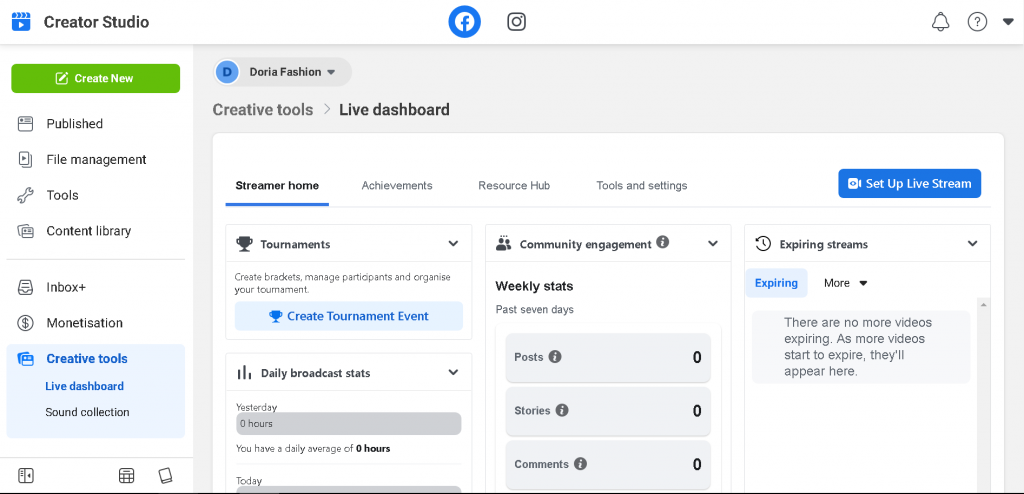
크리에이티브 도구 섹션에서는 라이브 대시보드 및 사운드 컬렉션 도구에 액세스할 수 있습니다.
다음 사항을 알고 있어야 합니다.
라이브 게임 스트림 대시보드
Creator Studio의 라이브 대시보드는 게임 스트리밍을 염두에 두고 만든 비교적 최근에 추가된 기능입니다. 다음 기능을 사용하여 게임 스트림을 관리할 수 있습니다.
- 라이브를 시작하기 전에 라이브 피드를 시작하거나 브로드캐스트를 테스트하세요.
- 스트림 정보 업데이트
- 스트림에 대한 알림 및 알림을 제어합니다.
- 스트림에 대한 인사이트를 확인하세요.
- 실시간 스트리밍 이벤트 계획
- 클립 라이브러리에 액세스하여 그곳에서 비디오를 시청하십시오.
- 투표 결과 보기 및 피드에 설문 추가
- 이전 스트림을 다시 시청할 계획
사운드 라이브러리
Creator Studio의 Facebook 이미지 사운드 수집 기능. 이제 크리에이터 스튜디오 덕분에 게시물을 만들고, 수익을 창출하고, 게시물이 얼마나 잘 접수되었는지 평가하고, 무단 사용으로부터 게시물을 보호할 수 있습니다.
콘텐츠 제작에 사용할 수 있는 저작권 없는 구성 요소에 대한 액세스도 제공한다는 것은 의미가 있습니다. 사운드 컬렉션 섹션에서 비디오에 사용할 승인된 무료 음악 및 사운드 효과를 얻을 수 있습니다.
게시물의 트랙과 음향 효과를 찾으려면 사운드 컬렉션 기능을 사용하세요. Facebook은 강력한 필터와 검색 기능을 통합하여 적절한 사운드 자산을 쉽게 찾을 수 있도록 하여 이 작업을 훌륭하게 수행했습니다.
마무리
전반적으로 Facebook Creator Studio는 Facebook 및 Instagram 계정을 관리하는 데 유용한 도구입니다. 이를 통해 모든 페이지에서 콘텐츠 성능 메트릭을 모니터링하고 관리할 수 있습니다. 이를 통해 청중이 콘텐츠와 상호 작용하고 반응하는 방식을 확인할 수 있습니다. Facebook은 제작자 스튜디오에서 알 수 있듯이 비디오 콘텐츠를 강조해 왔습니다. 활동 관리 및 측정을 위한 허브로 발전했습니다.
이러한 모든 기능이 특별히 새로운 것은 아니지만 이 기능을 매력적으로 만드는 것은 제공하는 단순성과 사용 용이성입니다. Creator Studio를 사용하면 산만함을 줄이고 작업에 집중할 수 있습니다.
자주 묻는 질문
크리에이터 스튜디오의 목적은 무엇인가요?
Creator Studio는 모든 Facebook 페이지 및 Instagram 계정에서 콘텐츠를 게시, 관리, 수익화 및 측정하는 데 필요한 모든 도구를 결합합니다. 또한 새로운 기능과 수익 기회가 제공될 때 이를 활용할 수 있습니다.
Facebook Creator Studio의 이점은 무엇입니까?
Facebook의 새로운 무료 대시보드인 Creator Studio를 사용하여 Facebook 및 Instagram 게시물을 예약하고 관리할 수 있습니다. 모든 Facebook 페이지 및 Instagram 프로필에서 콘텐츠를 효율적으로 게시, 수익화 및 추적하는 데 필요한 모든 리소스가 이 패키지에 포함되어 있습니다.
크리에이터 스튜디오에 광고를 게재할 수 있나요?
유료 협업 및 광고 기회를 찾는 Facebook Creator Studio의 기능은 또 다른 필수 요소입니다. 추가 이점으로 Creator Studio의 많은 기능을 클릭 한 번으로 Instagram으로 쉽게 전송할 수 있습니다. 그러나 Creator Studio에서 Facebook 또는 Instagram에 광고를 게재할 수 없습니다.
